Guide d’utilisation de Logic Pro pour iPad
-
- Qu’est-ce que Logic Pro ?
- Zones de travail
- Travail avec des boutons de fonction
- Travail avec des valeurs numériques
-
- Introduction aux pistes
- Création de pistes
- Création de pistes à l’aide de la fonction glisser-déposer
- Choix du type de région par défaut pour une piste d’instrument logiciel
- Sélection de pistes
- Duplication de pistes
- Réorganisation des pistes
- Changement du nom de pistes
- Changement d’icônes de pistes
- Changement des couleurs des pistes
- Utilisation de l’accordeur sur une piste audio
- Affichage de la piste de sortie dans la zone de pistes
- Suppression de pistes
-
- Introduction aux en-têtes de pistes
- Désactivation du son et activation de la lecture solo de pistes
- Réglage du volume des pistes
- Activation de l’enregistrement de pistes
- Utilisation du monitoring de l’entrée sur les pistes audio
- Désactivation de pistes
- Gel de pistes
- Personnalisation des en-têtes de piste
- Modification des paramètres de piste
- Début d'un abonnement Logic Pro
- Comment obtenir de l’aide
-
- Introduction aux surfaces de lecture
- Utilisation des commandes latérales avec les surfaces de lecture
- Utilisation de la surface de lecture Clavier
- Utilisation de la surface de lecture Pads de batterie
- Utilisation de la surface de lecture Touche
- Utilisation de la surface de lecture Bandes d’accord
- Utilisation de la surface de lecture Bandes de guitare
-
- Introduction à l’enregistrement
-
- Avant d’enregistrer des instruments logiciels
- Enregistrement d’instruments logiciels
- Enregistrement de prises d’instrument logiciel supplémentaires
- Enregistrement sur plusieurs pistes d’instruments logiciels
- Enregistrement de plusieurs appareils MIDI sur plusieurs pistes
- Enregistrement simultané d’instruments logiciels et audio
- Fusion d’enregistrements d’instruments logiciels
- Retouche d’enregistrements d’instruments logiciels
- Remplacement d’enregistrements d’instruments logiciels
- Capture de la dernière performance MIDI
- Usage du métronome
- Utilisation du décompte
-
- Introduction à l’arrangement
-
- Introduction aux régions
- Sélection de régions
- Couper, copier et coller des régions
- Déplacement de régions
- Suppression des blancs entre les régions
- Retard de lecture de régions
- Élagage de régions
- Mise de régions en boucle
- Répétition de régions
- Désactivation du son de régions
- Scission et fusion de régions
- Étirement de régions
- Séparation d’une région MIDI par tonalité de note
- Bounce des régions à leur place
- Modification du gain de régions audio
- Création de régions dans la zone Pistes
- Conversion d’une région MIDI en région Drummer ou en région de motif
- Renommage de régions
- Changement de la couleur des régions
- Suppression de régions
- Création de fondus sur des régions audio
- Accès aux fonctions de mixage avec le curseur
-
- Introduction à Live Loops
- Lancement et arrêt de cellules Live Loops
- Utilisation de cellules Live Loops
- Modification des réglages de boucle pour des cellules
- Mode d’interaction de la grille des Live Loops et de la zone de pistes
- Modification de cellules
- Modification de scènes
- Utilisation de l’éditeur de cellule
- Bounce des cellules
- Enregistrement d’une performance Live Loops
-
- Introduction
-
-
- Vue d’ensemble de l’éditeur de partition défilante
- Sélection de notes
- Ajout de notes
- Suppression de notes
- Désactivation du son de notes
- Élagage de notes
- Déplacement de notes
- Copie de notes
- Raccourcissement de superpositions
- Forcer le legato
- Verrouillage de la position des notes
- Transposition de notes
- Modification de la vélocité des notes
- Modification de la vélocité de relâchement
- Changement du canal MIDI
- Définition des identifiants d’articulation
- Quantification de la synchronisation
- Quantification de la tonalité
- Modification de Live Loops dans l’éditeur de cellule
-
- Introduction au séquenceur pas à pas
- Utilisation du séquenceur pas à pas avec Drum Machine Designer
- Enregistrement de motifs dans le séquenceur pas à pas en live
- Motifs d’enregistrement de pas dans le séquenceur pas à pas
- Chargement et enregistrement de motifs
- Modification de la lecture de motif
- Modification de pas
- Modification de rangées
- Modification des réglages de motif, rangée et pas dans le séquenceur pas à pas dans l’inspecteur
- Personnalisation du séquenceur pas à pas
-
- Introduction au mixage
-
- Types de tranches de console
- Commandes de tranches de console
- Affichage du niveau de crête et écrêtage
- Réglage du volume de tranche de console
- Réglage du format d’entrée des tranches de console
- Réglage de la sortie d’une tranche de console
- Réglage de la position de panoramique des tranches de console
- Désactivation ou lecture en solo du son des tranches de console
- Utilisation de modules dans la table de mixage
-
- Introduction à l’automation
- Affichage d’automation
- Écriture d’automation en temps réel
- Utilisation de l’automation avec des groupes de table de mixage
- Automation de cellule dans les Live Loops
- Annulation, désactivation ou suppression d’automation
- Lecture d’automation
- Création d’une automation avec le séquenceur pas à pas
-
- Vue d’ensemble des modules d’effets
-
- Vue d’ensemble des amplificateurs et des pédales
-
- Vue d’ensemble des modules d’instruments
-
- Vue d’ensemble de l’ES2
- Vue d’ensemble de l’interface
-
- Vue d’ensemble de la modulation
-
- Vue d’ensemble de l’enveloppe Vector
- Utilisation des points de l’enveloppe Vector
- Utilisation des points Solo et Sustain de l’enveloppe Vector
- Définition des durées de segment d’enveloppe Vector
- Commandes du pad X/Y de l’enveloppe Vector
- Menu Vector Envelope Actions
- Contrôles de boucle de l’enveloppe Vector
- Comportement de la phase de relâchement de l’enveloppe Vector
- Formes de transition entre les points de l’enveloppe Vector
- Utilisation du redimensionnement temporel de l’enveloppe Vector
- Utilisation du Mod Pad
- Référence des sources de modulation
- Référence des sources de modulation Via
-
- Vue d’ensemble de Sample Alchemy
- Vue d’ensemble de l’interface
- Ajout de données source
- Enregistrement d’un préréglage
- Mode d’édition
- Modes Play
- Vue d’ensemble des sources
- Modes de synthèse
- Commandes granulaires
- Effets additifs
- Commandes d’effet additif
- Effets spectraux
- Commandes d’effet spectral
- Module Filter
- Filtres Lowpass et Highpass
- Filtre Comb PM
- Filtre Downsampler
- Filtre FM
- Générateurs d’enveloppe
- Mod Matrix
- Routage de modulation
- Mode Motion
- Mode Trim
- Menu More
- Sampler
-
- Introduction aux synthétiseurs
- Principes fondamentaux des synthétiseurs
-
- Vue d’ensemble des autres méthodes de synthèse
- Synthèse par échantillonnage
- Synthèse par modulation de fréquence (FM)
- Synthèse par modélisation des composantes
- Synthèse par table d’ondes, vectorielle et arithmétique linéaire (LA)
- Synthèse additive
- Synthèse spectrale
- Resynthesis
- Synthèse par distorsion de phase
- Synthèse granulaire
- Copyright
Commandes d’effet spectral de Sample Alchemy dans Logic Pro pour iPad
Les paramètres décrits dans cette section sont affichés lorsque Spectral est activé dans un module de synthèse. Les commandes varient également en fonction de l’effet spectral sélectionné.
Touchez l’une des poignées nommées A/B/C/D pour sélectionner la source que vous voulez modifier.
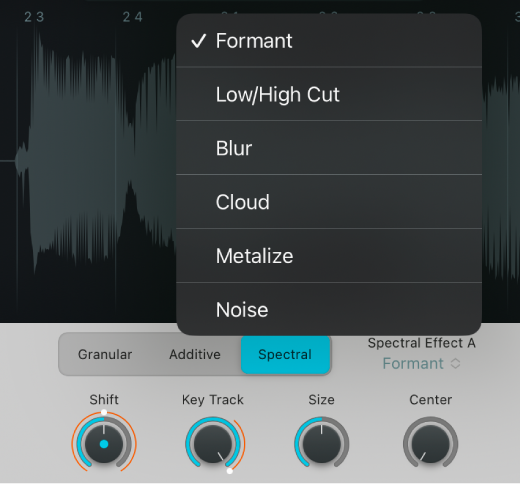
Formant
Formant est un effet vous permettant de donner forme au contenu spectral d’un son, en rehaussant ou en atténuant des bandes de fréquences spécifiques.
Potentiomètre Shift : décale le filtre à formant vers le haut ou le bas par demi-tons. Plus la valeur est élevée, plus le son peut sembler clair ou léger. Une valeur faible peut apporter un caractère plus sombre et lourd.
Potentiomètre Key Track : détermine la façon dont le filtre à formant suit les notes du clavier. À 100 %, les résonances du filtre sont décalées vers le haut ou le bas en fonction de la note. Définissez une valeur inférieure pour limiter le suivi des touches, ce qui peut permettre de jouer certains sons sur une plus grande étendue du clavier.
Potentiomètre Size : étire le filtre à formant afin de modifier la taille perçue de la chambre de résonance. Utilisez ce paramètre pour altérer la taille du corps d’une guitare ou transformer un échantillon de voix d’enfant en voix de géant, par exemple. Le potentiomètre Size fonctionne conjointement avec le paramètre Center.
Potentiomètre Center : définit la fréquence centrale de l’étirement du filtre à formant (réglé par le biais du potentiomètre Size). Les résonances inférieures à cette fréquence centrale sont décalées vers le haut à mesure que la valeur du potentiomètre Size augmente. Celles supérieures à la fréquence centrale sont alors décalées vers le bas.
Remarque : le potentiomètre Center reste sans effet lorsque le paramètre Size est défini sur 100 %.
Low/High Cut
Servez-vous des potentiomètres Low Cut et High Cut pour donner forme aux caractéristiques tonales du son. Les paramètres Low Cut et High Cut fonctionnent ensemble pour constituer un filtre passe-bande, où seuls les signaux compris entre les deux fréquences de coupure sont conservés.
Potentiomètre Low Cut : détermine une fréquence de coupure. Tous les signaux supérieurs à cette fréquence sont conservés. Ceux qui y sont inférieurs sont atténués.
Potentiomètre High Cut : détermine une fréquence de coupure. Tous les signaux inférieurs à cette fréquence sont conservés. Ceux qui y sont supérieurs sont atténués.
Blur
Blur produit un effet de brouillage des fréquences.
Astuce : essayez d’appliquer cet effet à une boucle mélodique présentant des variations de tonalité pour mieux entendre son incidence.
Potentiomètre Mix : détermine l’équilibre entre le signal d’origine et le son traité.
Potentiomètre Length : détermine la durée pendant laquelle les fréquences sont tenues (brouillées dans le temps).
Potentiomètre Variance : détermine le degré de variation des fréquences sélectionnées (brouillées).
Potentiomètre Gate : détermine l’incidence de l’enveloppe du son source sur l’effet et le nombre de fréquences audibles. Par exemple, lorsque l’effet est appliqué à une boucle, un réglage élevé produit un son simplifié comportant plus de blancs.
Cloud
Cloud produit ce qu’on pourrait appeler un nuage de grains de fréquence et permet d’obtenir un effet de chœur texturé.
Astuce : essayez d’appliquer cet effet à des échantillons de voix.
Potentiomètre Mix : détermine l’équilibre entre le signal d’origine et le son traité.
Potentiomètre Threshold : accentue de façon soutenue les harmoniques dont l’amplitude est la plus élevée.
Potentiomètre Attack : détermine la durée du fondu entrant des fréquences accentuées par le réglage Threshold.
Potentiomètre Simplify : atténue les fréquences de faible amplitude pour accentuer les fréquences dominantes, ce qui a pour effet de diminuer les détails en faveur d’un son progressivement pur.
Metallize
Metallize produit des effets de style filtre en peigne classiques.
Astuce : appliquez ce filtre à des boucles de batterie pour entendre distinctement l’incidence des commandes.
Potentiomètre Mix : détermine l’équilibre entre le signal d’origine et le son traité.
Potentiomètre Interval : détermine la fréquence de l’effet.
Potentiomètre Simplify : réduit le nombre de fréquences générées par l’effet, ce qui simplifie le son.
Potentiomètre Feedback : détermine l’intensité de l’effet. Plus le réglage est élevé, plus les harmoniques sont accentuées, ce qui crée des résonances métalliques.
Noise
Utilisez Noise pour les remplir avec du bruit filtré. Les paramètres Low Cut et High Cut fonctionnent ensemble pour jouer le rôle d’un filtre passe-bande, où seuls les signaux compris entre les deux fréquences de coupure sont conservés.
Potentiomètre Low Cut : détermine une fréquence de coupure. Tous les signaux supérieurs à cette fréquence sont conservés. Ceux qui y sont inférieurs sont atténués.
Potentiomètre High Cut : détermine une fréquence de coupure. Tous les signaux inférieurs à cette fréquence sont conservés. Ceux qui y sont supérieurs sont atténués.